Windows 11 Build 23466: schakel taakbalklabels, nieuwe bestandsverkenner en meer in
De nieuwste release van het Dev-kanaal, Windows 11 Build 23466, wordt geleverd met tal van verborgen functies. Met weinig moeite kunt u het degroeperen van taakbalkknoppen en labels inschakelen, een nieuw ontwerp van de Verkenner, suggesties om meldingen voor geselecteerde apps uit te schakelen, en zelfs de mogelijkheid om van de chat af te komen app. Hoewel sommige functies zijn aangekondigd in het officiële wijzigingslogboek, rolt Microsoft de meeste geleidelijk uit. De kans is dus groot dat ze voor jou verborgen blijven.
Advertentie
Schakel verborgen functies in Windows 11 Build 23466 in
Volg deze eenvoudige stappen om een gewenste functie te activeren. Download eerst ViVeTool, een gratis en open-source toepassing voor functiebeheer. Plaats de app vervolgens op een handige locatie en geef een opdracht om de functie te activeren.
Vereisten
- Download allereerst de ViVeTool freeware-app van GitHub.
- Pak de bestanden uit het gedownloade ZIP-archief uit in de map c:\vivetool.
- Druk nu Winnen + X en selecteer Terminal (beheerder) uit de menukaart.

- In beide PowerShell of Opdrachtprompt typt u een van de onderstaande opdrachten.
- Start Windows 11 opnieuw op om de wijziging toe te passen.
Dynamische verlichting (RGB) pagina in Instellingen
Met de opties daar kunnen gebruikers de RGB-verlichting van hun randapparatuur, zoals toetsenborden, muizen en headsets, aanpassen zonder dat er extra software hoeft te worden geïnstalleerd. Deze functionaliteit is toegankelijk via het Windows Color System, dat is geïntegreerd in de app Instellingen.
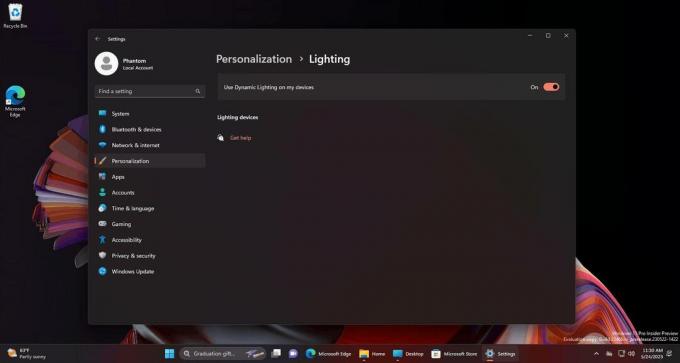
Voer de volgende opdracht uit om dynamische RGB-verlichting in te schakelen:
c:\vivetool\vivetool /enable /id: 35262205
Het ongedaan maken commando:
c:\vivetool\vivetool /reset /id: 35262205
Smart Snap Assist-indelingen
Microsoft werkt aan verschillende "slimme" behandelingen voor snaplay-outs. Het bedrijf probeert de toegankelijkheid en beschikbaarheid van vensterbeheer te verbeteren.
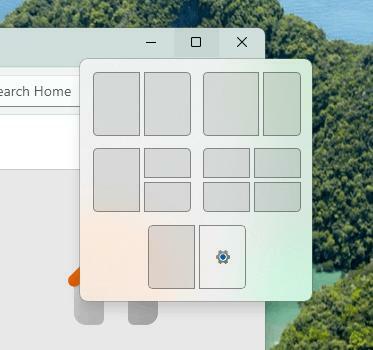
Voer in Build 23466 de volgende opdracht uit om de nieuwe Snap Layouts in te schakelen:
c:\vivetool\vivetool /enable /id: 42500395
Vervangen /enable met /reset om de opdracht ongedaan maken te krijgen.
Hoogtepunt van de dag in het zoekvak van de taakbalk
Er is een interessante verandering aanwezig in Build 23466. Het zoekvak van de taakbalk heeft nu de mogelijkheid om tekst weer te geven die betrekking heeft op het hoogtepunt van de huidige dag, in plaats van alleen 'Zoeken' weer te geven. Dit kenmerk is getest in een eerdere versie van het zoekvak.
Voer de volgende ViVeTool-opdracht uit om de functie Hoogtepunt van de dag in te schakelen.
c:\vivetool\vivetool /enable /id: 41950597
Op dezelfde manier wordt de opdracht ongedaan maken die de standaardinstellingen herstelt vivetool /reset /id: 41950597.
Taakbalk degroeperen (nooit combineren) en labels
Als de taakbalkfunctie voor het groeperen van knoppen is uitgeschakeld, verschijnen voor elk geopend venster afzonderlijke knoppen op de taakbalk. Samen met het toepassingspictogram wordt ook de naam van elk venster weergegeven om gebruikers te helpen bij het herkennen van en schakelen tussen meerdere geopende vensters.

Voer de volgende opdracht uit om de optie Nooit combineren en tekstlabels voor taakbalkknoppen in te schakelen.
c:\vivetool\vivetool /enable /id: 29785186
De opdracht ongedaan maken is c:\vivetool\vivetool /reset /id: 29785186
Nieuw File Explorer-ontwerp
De File Explorer-app in build 23466 wordt geleverd met de bijgewerkte adresbalk, het zoekvak en de verplaatste actieknoppen.
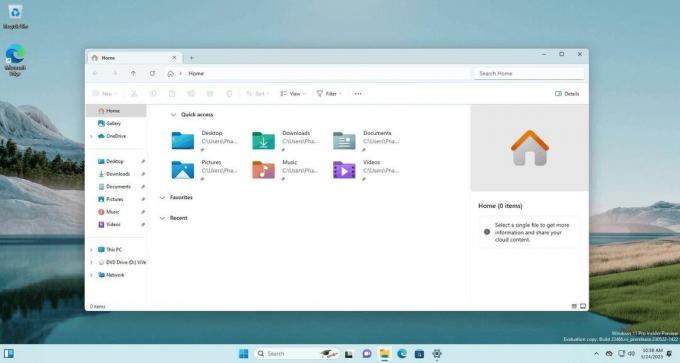
Alles is standaard verborgen, maar u kunt de volgende opdracht gebruiken om het in te schakelen.
c:\vivetool\vivetool /enable /id: 40950262
Suggesties voor meldingen
Windows 11 heeft een functie geïntroduceerd die de afleiding helpt verminderen die wordt veroorzaakt door meldingstoosts tijdens het werken. Het kan nu identificeren of een gebruiker bezig is met meldingen van bepaalde apps. Als dit niet het geval is, stelt het systeem voor om pop-upmeldingen voor die apps uit te schakelen. Gebruikers kunnen echter nog steeds meldingen bekijken in het Berichtencentrum.

De volgende ViVeTool-opdracht schakelt deze functie in:
c:\vivetool\vivetool /enable /id: 23214784,41967741
De opdracht om de standaardinstellingen in uw Windows 11 te herstellen is als volgt.
c:\vivetool\vivetool /reset /id: 23214784,41967741
Verwijdering van de Teams-taakbalkknop
De nieuwste build, 23466, brengt een nieuwe functie met de naam RemoveChat (43088148). Deze functie elimineert de chatoptie voor Teams voor consumenten die op de taakbalk in Windows 11 verschijnt.
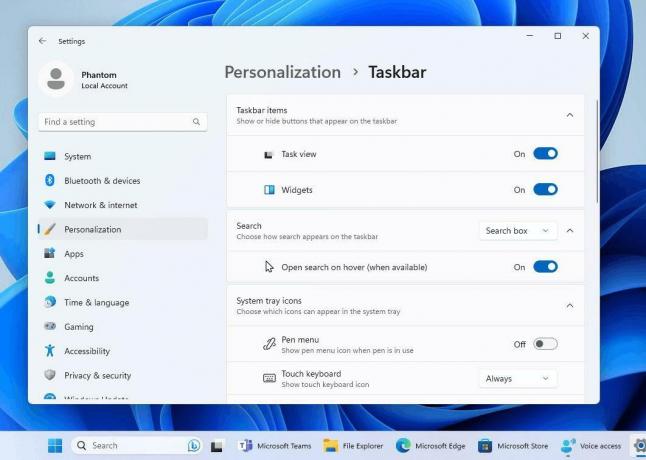
Voer de volgende opdracht uit om de chatknop en de bijbehorende instellingen te verwijderen:
c:\vivetool\vivetool /enable /id: 44520430
Windows kan ter vervanging een Teams-snelkoppeling voor consumenten aan uw taakbalk toevoegen, dus de pogingen om Teams te promoten worden niet helemaal opgegeven. Desalniettemin lijkt het erop dat de directe integratie in de schil is stopgezet.
Opdracht ongedaan maken: c:\vivetool\vivetool /reset /id: 44520430
Open Zoeken door met de muis over het taakbalkpictogram te bewegen
Met Windows 11 Build 23466 kan Open Search worden geopend door met de muis over het taakbalkpictogram te bewegen. Zoeken wordt alleen geopend bij zweven wanneer u de muisaanwijzer op de gemarkeerde afbeelding plaatst. Microsoft is van mening dat dit interactiemodel handiger is. Gebruikers kunnen deze functie uitschakelen door met de rechtermuisknop op de taakbalk te klikken, "Taakbalkinstellingen" te selecteren en hun voorkeursmodus voor zoeken te kiezen.
U kunt de nieuwe taakbalkzoekfunctie inschakelen met de volgende opdracht.
c:\vivetool\vivetool /enable /id: 43572692
Dit is hoe het werkt.
Nieuwe emoji
Build 23466 biedt nu volledige ondersteuning voor de nieuwste Emoji 15.0. De meeste toepassingen zullen deze weergeven standaard emoji's, maar om toegang te krijgen via de emoji-kiezer moeten gebruikers een speciale optie activeren met de ViVeTool commando:
c:\vivetool\vivetool /enable /id: 40213648
Vervangen om de wijziging ongedaan te maken /enable met /reset.
Bonus: nieuwe Spotlight-animatie
De nieuwste Desktop Spotlight-ervaring heeft een coole animatie bij het overschakelen van de ene afbeelding naar de andere, die beschikbaar is in Windows 11 Build 23466. Gebruikers hoeven geen extra ID in te schakelen met ViVeTool; ze hebben alleen de nieuwe Spotlight-gebruikersinterface nodig.
Het is vermeldenswaard dat sommige van deze functies officieel zijn aangekondigd tijdens het Build 2023-evenement. Bekijk de belangrijkste Build 2023-aankondigingen.
Dankzij FantoomOceaan3, Albacore En Xeno voor het delen van de trucs.
Als je dit artikel leuk vindt, deel het dan via de knoppen hieronder. Het zal niet veel van je vergen, maar het zal ons helpen groeien. Bedankt voor uw steun!
Advertentie


